win11鼠标没反应的修复方法 win11如何解决鼠标点击没反应
更新时间:2023-04-24 15:35:26作者:zheng
有些用户在使用win11的时候发现鼠标点击的时候自己的电脑没有反应,这是怎么回事呢?今天小编给大家带来win11鼠标没反应的修复方法,有遇到这个问题的朋友,跟着小编一起来操作吧。
方法如下:
方法一:
1、按下键盘“Ctrl + Alt + Delete”组合键,进入如下界面。选择“任务管理器”。
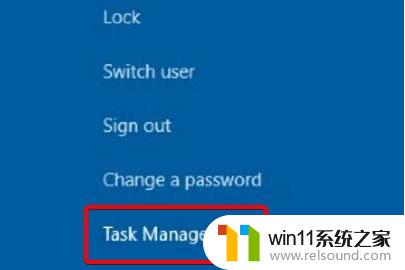
2、然后找到其中的资源管理器任务,右键选中它。将它“重新启动”一下就可以点击了。
3、如果还是无效的话可以尝试使用下面的方法。
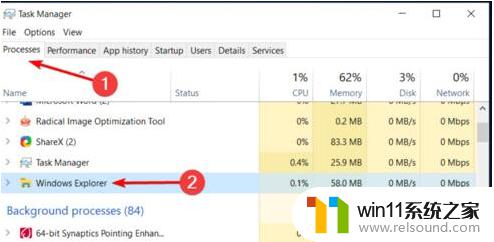
方法二:
1、鼠标点击不了还可能是我们的鼠标坏了,大家可以检查一下鼠标连接。

2、确认鼠标连接正常的话,可以进入“设备管理器”。
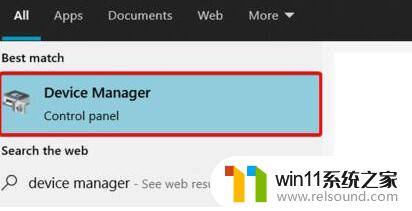
3、然后找到鼠标设备,选中它选择“升级驱动程序”升级完成后应该就可以点击了。
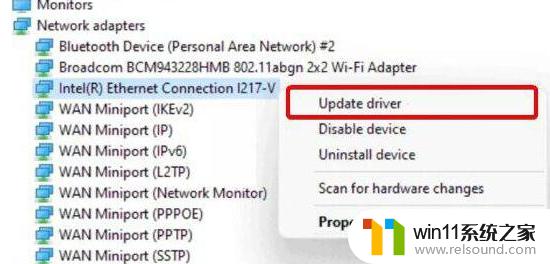
以上就是win11鼠标点击没反应的解决方法的全部内容,有出现这种现象的小伙伴不妨根据小编的方法来解决吧,希望能够对大家有所帮助。
win11鼠标没反应的修复方法 win11如何解决鼠标点击没反应相关教程
- win11怎么改变鼠标样式
- 更新完win11没有声音怎么回事 更新win11没声音如何解决
- win11改开机密码的方法 win11修改密码如何操作
- win11如何设置任务栏小图标 win11任务栏小图标怎么设置
- win11电脑取消开机密码的方法 win11取消登陆密码如何操作
- win11玩绝地求生闪退如何解决 win11玩绝地求生闪退怎么回事
- 笔记本win11一直闪屏如何解决 win11一直闪屏怎么回事
- 显示我的电脑win11的方法 桌面显示我的电脑win11如何操作
- win11软件固定任务栏的方法 win11如何把软件放到任务栏
- win11检查更新的方法 win11如何检查更新
- win10默认显示更多选项
- win11所有文件都不能拖动怎么办
- win11系统扩展屏幕
- win11桌面黑屏但是能打开任务管理器
- win11无法找到声音输出设备
- win11设备管理器中没有蓝牙
win11系统教程推荐